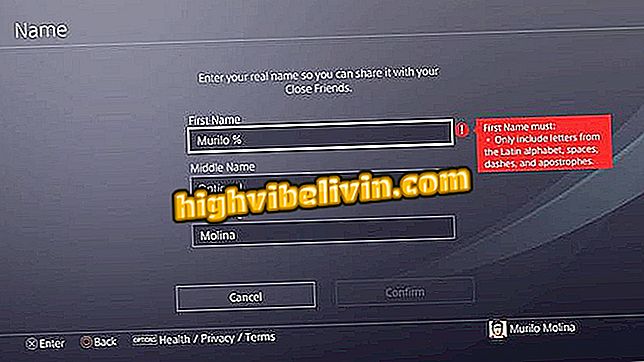Ako urobiť Windows 7 rýchlejšie? Pozrite si sedem tipov
Windows 7 je jedným z najpopulárnejších verzií operačného systému Microsoft, takže deväť rokov po jeho uvoľnení je stále široko používaný verejnosťou. Avšak, rovnako ako pri akomkoľvek operačnom systéme, akumulácia súborov a iné faktory môžu spôsobiť pomalosť a spracovanie na stroji, ktorý beží softvér.
READ: 8 vecí, ktoré robíte a ktoré spomaľujú váš počítač
Pozrite si v tejto príručke sedem tipov na vyriešenie problému bez inštalácie ničím, s natívnymi nástrojmi Windows, ako je napríklad defragmentácia pevného disku, odstránenie vírusov a škodlivého softvéru, odstránenie dočasných súborov a vyčistenie disku. Pozrite sa na nasledujúce triky, aby sa počítače Windows 7 rýchlejšie.

Tu je návod, ako urobiť Windows 7 PC rýchlejšie pomocou iba natívne systémové nástroje
Chcete si kúpiť mobilný telefón, televíziu a ďalšie zľavnené produkty? Poznaj porovnanie
1. Zakážte programy, ktoré začínajú systémom Windows
Krok 1. V ponuke Štart zadajte "msconfig" do vyhľadávania a stlačte "Enter";

Vyhľadajte systémové nastavenia vo vyhľadávaní systému Windows 7
Krok 2. V časti "Uvedenie do prevádzky" zrušte začiarknutie políčok vľavo, aby sa zabránilo automatickému otvoreniu programov pri spustení systému Windows. Udržujte natívne ovládače, antivírusy a aplikácie zapnuté ako dôležitý softvér, ale vypnite všetky programy, ktoré nie sú pre počítač potrebné - ako hlasové rozhovory, hudobné aplikácie a hry atď. Potom stlačte tlačidlo "OK";

Zakázať programy, ktoré nie sú pre systém Windows 7 potrebné
Krok 3. Stlačte tlačidlo "Reštartovať" na vykonanie zmien.

Reštartujte systém Windows 7 a použite zmeny vykonané pri štarte
2. Vykonajte vyčistenie disku
Krok 1. Ak chcete vyčistiť nepoužívané súbory, ktoré sa hromadia a prípadne znížiť výkon počítača, kliknite pravým tlačidlom myši na lokálny disk a prejdite na možnosť "Vlastnosti";

Prístup k lokálnym vlastnostiam disku v systéme Windows 7
Krok 2. Na novej obrazovke kliknite na ikonu "Vyčistenie disku".

Otvorte vo Windows 7 možnosti čistenia disku
Krok 3. Označte súbory, ktoré budú vymazané a stlačte "Enter" pre spustenie procesu. Čistenie môže trvať niekoľko minút, v závislosti od množstva súborov, ktoré sa majú vylúčiť, a výkonnosti počítača.

Označte súbory, ktoré budú odstránené a začnite čistiť v systéme Windows 7
3. Defragmentujte systém
Krok 1. Ak chcete počítač defragmentovať, kliknite pravým tlačidlom myši na disk a vyberte možnosť Vlastnosti.

Prístup k lokálnym vlastnostiam disku v systéme Windows 7
Krok 2. V časti Nástroje kliknite na položku Optimalizovať (Odstrániť teraz).

Otvorte nástroj na defragmentáciu systému Windows 7
Krok 3. V nasledujúcom okne zvoľte "Analyzovať" a nechajte program skontrolovať úroveň fragmentácie HD. Po jeho dokončení stlačte ikonu "Defragmentovať disk", čím spustíte proces.

Skenujte a spustite proces defragmentácie HD
4. Vypnite vizuálne efekty
Krok 1. V ponuke Štart kliknite pravým tlačidlom na "Počítač" a prejdite na "Vlastnosti".

Prístup k vlastnostiam počítača v systéme Windows 7
Krok 2. Kliknite na "Advanced System Settings" pre prístup k nastaveniam vizuálnych efektov.

Zadajte pokročilé nastavenia v systéme Windows 7
Krok 3. Na karte "Výkon" kliknite na ikonu "Nastavenia" a otvorte novú obrazovku.

Prejdite do rozšírených možností pre výkon systému Windows 7
Krok 4. Nakoniec začiarknite políčko s možnosťou "Upraviť pre najlepší výkon". Potvrďte akciu v okne.

Skontrolujte možnosť, ktorá uprednostňuje výkon systému Windows 7
5. Zmeňte možnosti napájania
Krok 1. Prístup k ovládaciemu panelu z ponuky Štart;

Otvorte ovládací panel systému Windows 7
Krok 2. Prejdite na položku "Hardvér a zvuk".

Prístup k možnostiam systému Windows 7 pre hardvér a zvuk
Krok 3. Zvoľte "Možnosti energie".

Prejdite na položku Možnosti napájania a nakonfigurujte profil spotreby systému Windows 7
Krok 4. Kliknutím na šípku otvoríte ďalšiu možnosť a začiarknutím možnosti Vysoký výkon prispôsobíte plán napájania. Stojí za zmienku, že vysokovýkonný plán bude v dôsledku toho využívať viac energie, ale zlepší rýchlosť a efektívnosť počítača.

Nastavte plán napájania pre vysoký výkon v systéme Windows 7
6. Skontrolujte vírusy a škodlivý softvér
Krok 1. Vírusy a škodlivý softvér môžu tiež spôsobiť spomalenie systému. Takže hľadajte nástroj natívnej ochrany systému "Windows Defender" pri vyhľadávaní ponuky Štart a stlačte "Enter";

Spustite program Windows Defender v počítači
Krok 2. Stlačte tlačidlo "Skenovať" a nechajte program skenovať počítač. Odstráňte súbory hlásené ako škodlivé pre systém.

Skenujte počítač na vírusy a škodlivý softvér
7. Zakázať službu indexovania
Krok 1. Služba indexovania umožňuje vyhľadávanie súborov a priečinkov rýchlejšie, ale skončí vážení pri spracovaní počítača. Ak chcete túto funkciu systému Windows zakázať, kliknite pravým tlačidlom myši na pevný disk a zvoľte "Vlastnosti".

Prístup k lokálnym vlastnostiam disku v systéme Windows 7
Krok 2. Zrušte začiarknutie políčka, ktoré sa zobrazí na obrázku a kliknite na tlačidlo "Ok".

Zrušte začiarknutie vyššie uvedenej možnosti, ak chcete zakázať službu indexovania systému Windows 7
Ako odomknúť Windows 7 Ultimate témy? Pozrite sa na fóre.

Ako naprogramovať počítač so systémom Windows, aby sa sám vypol